你一定经常使用Word中的查找命令吧?其实CAD也和MS office一样,可以快速地将我们需要的文字选择出来,只要了解CAD中的FIND查找命令,就可以轻松地实现文字查找功能啦!下面和小编一起来看看这个便捷的方法吧!
CAD中的FIND命令主要用来查找图中的文字,除此之外FIND命令也可以用来对图中的文字进行选择和定位。
1.首先,我们CAD下载软件,在【绘图】下拉菜单中选择【文字】功能,随意输入一些文字,如下图所示。
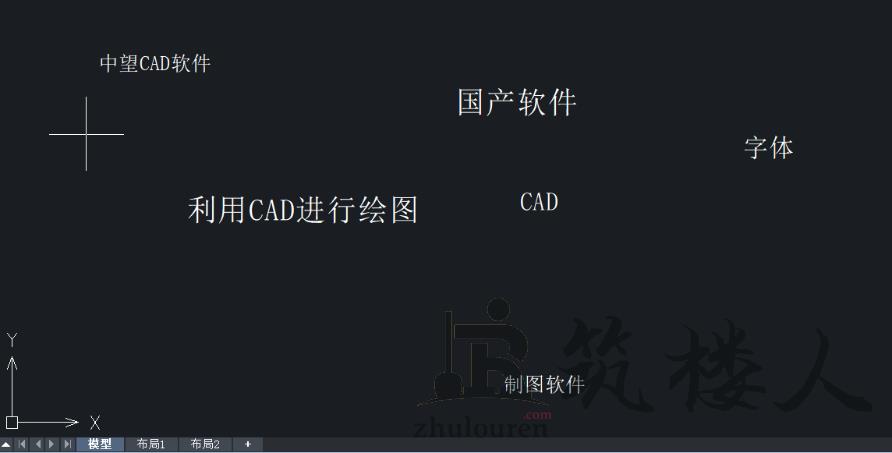 2.接下来我们以“软件”为例进行文字查找。在命令行中输入FIND命令,按下空格键确认,“查找和替换”对话框被打开,在【查找内容】中输入【软件】,搜索结果会将内容显示,鼠标单击“查找”就会将所有符合条件的字眼选中。
2.接下来我们以“软件”为例进行文字查找。在命令行中输入FIND命令,按下空格键确认,“查找和替换”对话框被打开,在【查找内容】中输入【软件】,搜索结果会将内容显示,鼠标单击“查找”就会将所有符合条件的字眼选中。
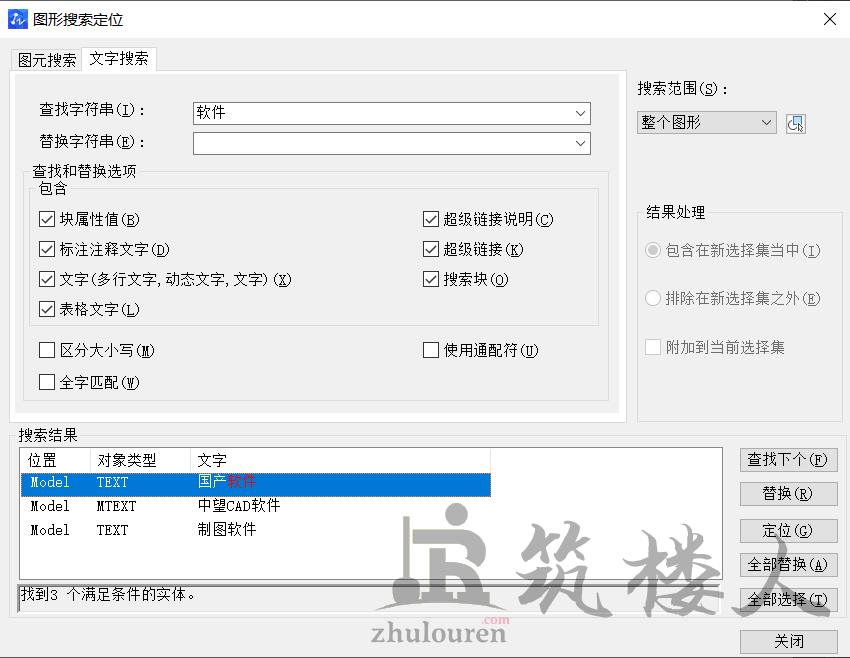 3.我们可以看到,在页面中无论是单行文字还是多行文字,只要有“软件”出现在的字段任何位置,包含“软件”的类似文字都被选中了。
3.我们可以看到,在页面中无论是单行文字还是多行文字,只要有“软件”出现在的字段任何位置,包含“软件”的类似文字都被选中了。
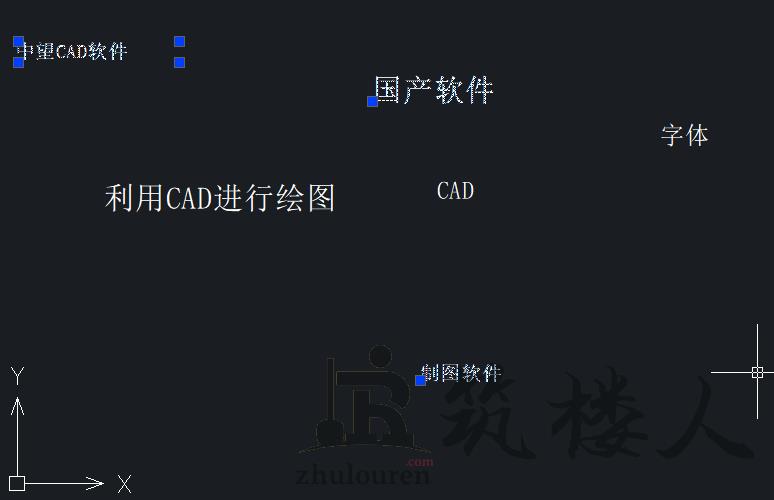 以上就是在CAD中选中类似文字的操作方法,希望能帮助到有需要的小伙伴。
以上就是在CAD中选中类似文字的操作方法,希望能帮助到有需要的小伙伴。
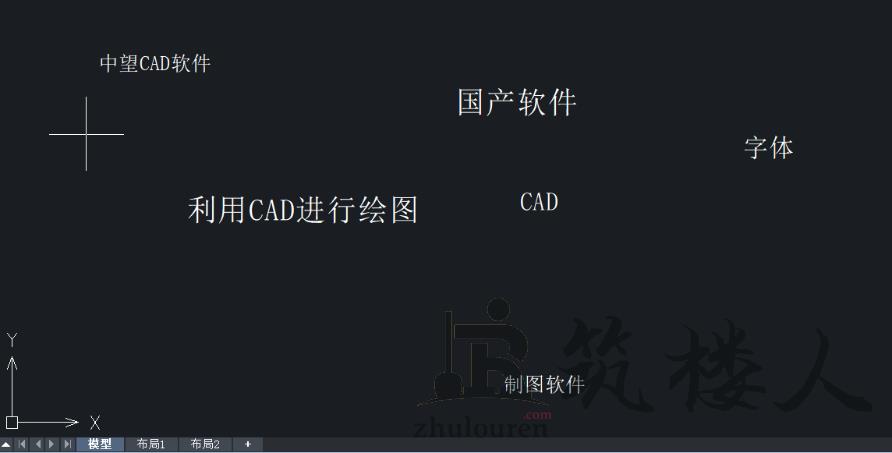 2.接下来我们以“软件”为例进行文字查找。在命令行中输入FIND命令,按下空格键确认,“查找和替换”对话框被打开,在【查找内容】中输入【软件】,搜索结果会将内容显示,鼠标单击“查找”就会将所有符合条件的字眼选中。
2.接下来我们以“软件”为例进行文字查找。在命令行中输入FIND命令,按下空格键确认,“查找和替换”对话框被打开,在【查找内容】中输入【软件】,搜索结果会将内容显示,鼠标单击“查找”就会将所有符合条件的字眼选中。
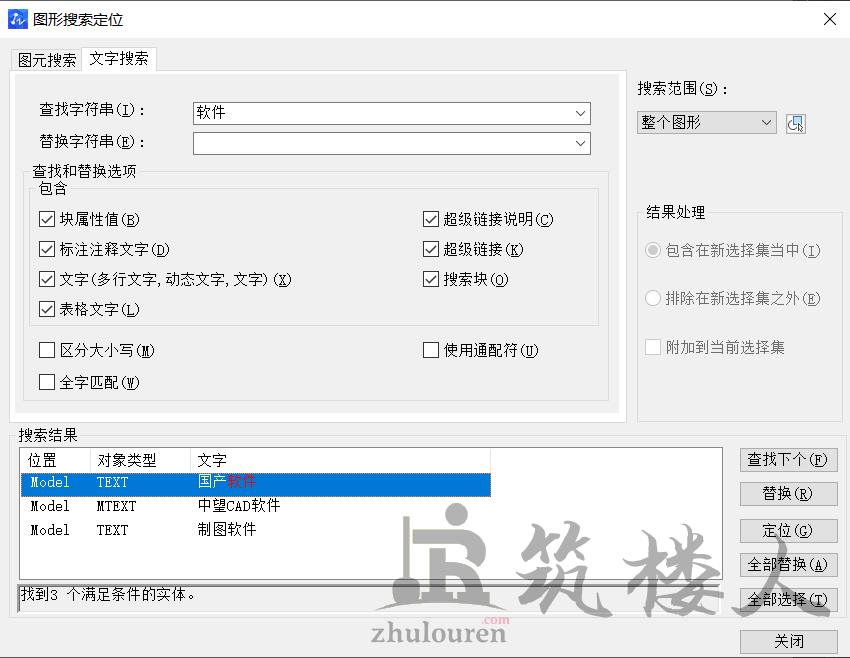 3.我们可以看到,在页面中无论是单行文字还是多行文字,只要有“软件”出现在的字段任何位置,包含“软件”的类似文字都被选中了。
3.我们可以看到,在页面中无论是单行文字还是多行文字,只要有“软件”出现在的字段任何位置,包含“软件”的类似文字都被选中了。
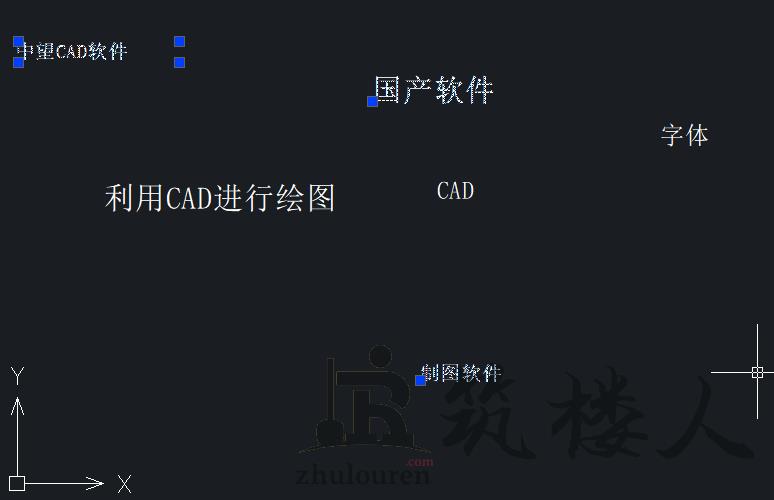 以上就是在CAD中选中类似文字的操作方法,希望能帮助到有需要的小伙伴。
以上就是在CAD中选中类似文字的操作方法,希望能帮助到有需要的小伙伴。© 版权声明
资源来自互联网,如有侵权请联系删除
<>